Facebook Ads Manager
La gestion du pixel Facebook s’effectue depuis Facebook Ads Manager (onglet Mesure et rapport / Gestionnaire d’évènements / Pixels).

Mise en place du pixel Facebook
Vous trouverez une documentation en ligne qui vous guidera dans la mise en place de votre pixel Facebook (un copier / coller de bout de code Javascript fourni par Facebook).
Ce bout de code sera à placer dans la balise d’en-tête de votre site (header) pour permettre d’assurer le suivi sur toutes les pages.
Pour ceux qui seraient retissant à modifier le code source de leur site web, Facebook permet des intégrations partenaires, facilitées, grâce à la mise à disposition de plugins pour WordPress, Shopify, …
Et c’est gratuit.
Attention toutefois, vous ne pouvez disposer que d’un seul pixel Facebook par compte Ads Manager.
Si vous gérez plusieurs pages / pixels, rendez-vous dans Facebook Business Manager .
Vous avez un doute concernant la bonne intégration du pixel Facebook? Utilisez l’extension Google Chrome Pixel Facebook Helper.

Principe de fonctionnement
Le pixel Facebook enregistre l’activité d’un internaute sur votre site web, via un système de suivi d’événements et déclencheurs par actions.
Re-marketing
Le pixel Facebook va vous permettre de cibler dans Facebook des personnes qui ont déjà visité votre site web.
Dans quels buts ? Faire apparaître sur Facebook (fil d’actualités) vos publicités Facebook Ads pour une audience qualifiée.
Vous pourrez ainsi :
- fournir une publicité spécifique aux visiteurs de votre site web, ou ayant fait une action particulière sur votre site web (ex. consultation d’une page / d’un article). Le pixel Facebook vous offre une seconde chance de convertir vos visiteurs.
- cibler une audience de personnes similaires à celles ayant déjà interagi sur votre site web. L’algorithme Facebook Ads se base alors sur des critères de similitude tels que les centres d’intérêts, …
Une fois votre pixel Facebook en place, constituez votre re-targeting en cliquant sur Créer une audience personnalisée afin de suivre les personnes qui visitent votre site web.
Il vous faudra définir la durée maximum de conservation de votre audience, vous pourrez également définir le type d’audience (ex. Toutes personnes qui visitent votre site web).

Le suivi statistique
Grâce au pixel Facebook vous aurez une remontée statistique (balise de tracking).
Celui-ci vous permettra de mesurer l’impact de vos publicités Facebook Ads, d’analyser et optimiser vos campagnes.
Au titre des éléments pouvant être analysés :
- nombre de visites
- consultation d’une fiche produit
- ajout au panier
- panier abandonné
- téléchargements
- appel passé depuis un numéro de téléphone affiché sur votre site web
- …
C’est vous qui définissez le scénario à suivre, soit via les événements pré-définis :
- Afficher le contenu
- Rechercher
- Ajouter au panier
- Ajouter à la liste de souhaits
- Initier un paiement
- Ajouter des informations de paiement
- Réaliser un achat
- Prospect
- Terminer l’inscription
… ou via des événements pouvant être personnalisés à 100 % (dans la limite de 40 conversions personnalisées).
Vous pourriez par exemple relancer vos visiteurs en cas d’abandon panier (ex. envoi d’un code promotionnel).
Faites preuve d’imagination 🙂
Facebook Audience Insights fera directement le lien entre vos publicités et les actions réalisées sur votre site.
Grâce au pixel Facebook, vous suivez ce qui se produit sur votre site web après qu’un visiteur ait cliqué sur une de vos publicités.
Vous pourrez ainsi établir quel est votre retour sur investissement (ROI).
Mes derniers conseils directement dans votre boîte mail
Augmentez votre trafic, améliorez vos revenus